landmark详细教程
- 格式:pptx
- 大小:4.53 MB
- 文档页数:70
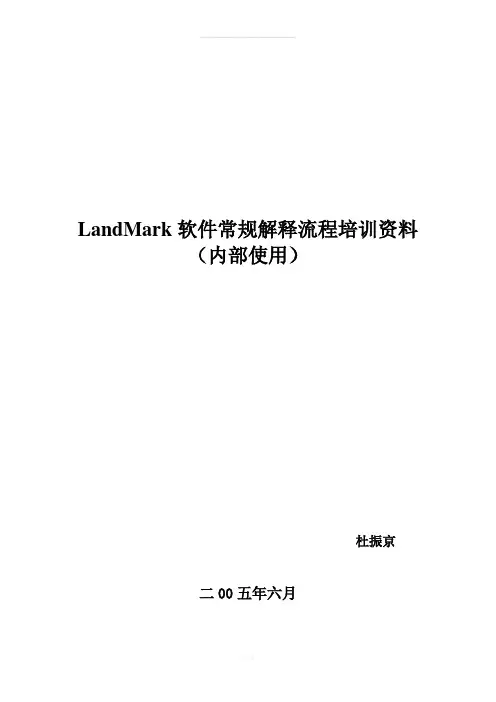
LandMark软件常规解释流程培训资料(内部使用)杜振京二00五年六月目录一、数据加载 (1)(一)启动LandMark (1)(二)建立投影系统 (1)(三)建立OpenWorks数据库 (1)(四)加载钻井数据 (1)二、制作合成地震记录 (5)(一)准备工作 (5)(二)启动SynTool制作合成地震记录 (5)(三)合成地震记录的存储 (7)(四)合成地震记录的输出 (7)三、三维地震资料解释 (8)(一)启动SeisWorks模块 (8)(二)三维地震工区中常见的文件类型 (8)(三)显示工区底图 (8)(四)显示地震剖面 (9)(五)解释层位和断层 (9)(六)制作等值线,生成绘图文件(*.cgm)并出图 (9)(七)层位管理 (10)四、时深转换 (12)(一)建立速度模型 (12)(二)时深(或深时)转换 (14)(三)速度模型的输出及其应用 (17)(四)基准面 (19)五、构造成图 (21)(一)作图前的准备工作 (21)(二)用ASCII数据绘制等值线平面图 (22)(三)用SeisWorks解释数据绘制等值线平面图 (23)(四)绘制地理底图 (24)(五)生成比例绘图文件(*.cgm)并出图 (27)六、UNIX常用命令介绍 (28)(一)目录管理命令 (28)(二)文件管理命令 (28)(三)打印命令 (30)(四)网络操作 (30)(五)其他常用命令 (30)(六)vi编辑命令 (31)应用LandMark软件进行常规地震资料解释OpenWorks是LandMark所有软件模块的一体化工作平台。
在此环境平台下,地球科学应用人员可以直接综合应用各种软件模块,解决各种地学问题。
在LandMark软件中进行地震资料解释的常规流程如下:●数据加载●制作合成地震记录●三维地震资料解释●时深转换●构造成图一、数据加载(一)启动LandMark进入LandMark用户后即刻出现OpenWorks工作平台, LandMark软件各种功能的模块(SynTool、SeisWorks、TDQ、ZmapPlus、PostStack/PAL。

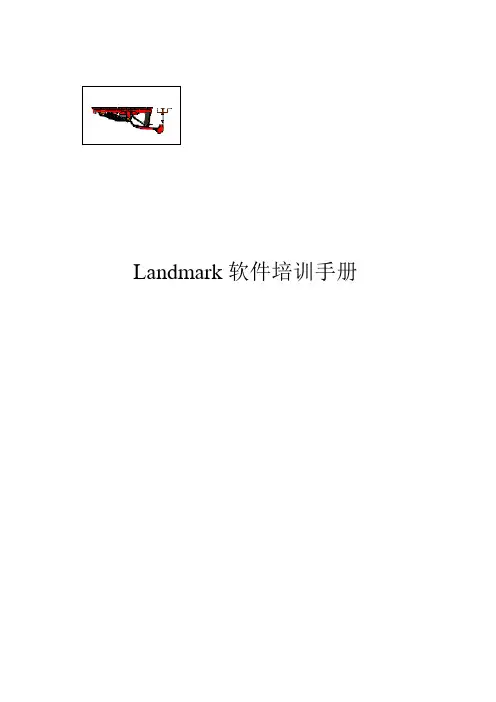
Landmark软件培训手册目录一、数据加载(GeoDataLoading) (3)1、建立投影系统 (6)2、建立OpenWorks数据库 (6)3、加载钻井平面位置和地质分层(pick) (6)4、加载钻井垂直位置、时深表、测井曲线和合成地震记录 (9)二、常规解释流程(SeisWorks、TDQ、ZmapPlus) (15)1、SeisWorks解释模块的功能 (16)(1)、三维震工区中常见的文件类型 (16)(2)、用HrzUtil对层位进行管理 (17)2、TDQ时深转换模块 (18)(1)、建速度模型 (18)①、用OpenWorks的时深表做速度模型 (18)②、用速度函数做速度模型 (19)③、用数学方程计算ACSII速度函数文件 (21)(2)、时深(深时)转换 (22)(3)、速度模型的输出及其应用 (28)(4)、基准面的类型 (29)(5)、如何调整不同的基准面 (30)3 、ZmapPlus地质绘图模块 (30)(1)、做图前的准备工作 (32)(2)、用ASCII磁盘文件绘制平面图 (32)(3)、用SeisWorks解释数据绘制平面图................................. (33)(4)、网格运算 (37)(5)、井点处深度校正 (37)三、合成记录制作(Syntool) (37)1 、准备工作 (37)2 、启动Syntool (37)3 、基准面信息 (38)4 、子波提取 (39)5 、应用Checkshot (41)6 、合成地震记录的存储 (44)7 、SeisWelll (45)一、数据加载(GeoDataLoading)(一)、建立投影系统下面以建立TM投影系统为例:图(1-4-4e)(二)、建立OpenWorks数据库(三)、加载钻井平面位置和地质分层(Pick)加载的钻井数据类型:钻井平面位置、地质分层、时深表、井轨迹、测井曲线、合成地震记录等。

![Landmark软件培训手册part[2]](https://uimg.taocdn.com/311ab02852d380eb62946dae.webp)
(一)、PostStack 数据处理模块重采样(二)、相似性预测1、Fscan相似性分析原理2、导致不相似的因素3、Fscan 3D(三)、属性提取下面将PAL提取的39种属性分成5类加以说明:该属性对振幅变化非常敏感。
,它比能量半衰时更敏感。
(四)、储层特征可视化与油气预测技术1、数据准备File下。
如图:(1)、ASCII文件的输入(2)、OpenWorks 井数据在完成上图的操作后,可对RA VE表进行替代、扩展和合并,如下图:值的平均。
(3)、SeisWorks Horizon(s) 地震解释层位和属性参数多种参数。
面上。
(4)、回归模型的输入(2)、数据分析本部分比较重要,包括对属性的数学运算,聚类,回归分析,相似性计算,2D,3D交会图及群类的映射等。
交互性能及可视化手段极大地提高了上述操作的效率和精度。
数据分析在RA VE种分成两部分,Edit和View。
下面分别介绍各菜单项的功能:①、2D Crossplot(Histogram)。
②、3D Crossplot✧3D交会图的旋转通过旋转不同的角度,可以分离出多属性的聚群特征,从而找出有意义的聚类群。
✧特征群圈定与映射如下图所示✧从已知井预测。
✧其他辅助功能③2D Matrix ……2D 交会图阵列出现如下窗口:④各参数间的相关系数列于下图中:用户只需点击相关系数表,即可得到两属性的2D 交会图,从而检查参数间的实际相关程度。
⑤ Summary Statistics 统计参数概括,出现如下窗口:⑥属性运算 明了。
⑦ Subsets ……子集操作 ⑧Model ……模型回归分析⑨……聚类分析分频技术基于如下的概念,即来自薄层的反射在频率域具有指示时间地层厚度的特征性表现。
例如,一个简单的各向同性的薄层能把可预测的、具有周期性的带陷序列引入到复合反射的振幅谱中。
如下图(5-1、5-2):分类数量图 5-1 薄层频谱干涉模式短时窗分析,由于时窗内只包括几个薄层反射界面,这时的反射系数序列Rt 不再是随机的,振幅谱中由于薄层顶底反射界面的干涉结果出现了频陷,这代表地质体局部变化的特点。

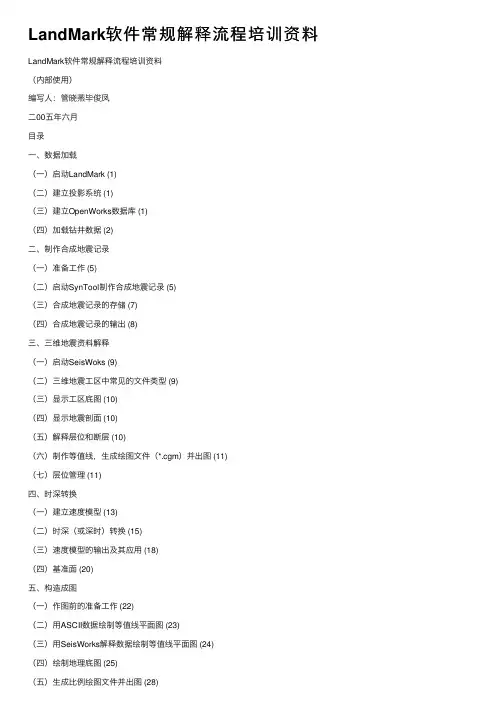
LandMark软件常规解释流程培训资料LandMark软件常规解释流程培训资料(内部使⽤)编写⼈:管晓燕毕俊凤⼆00五年六⽉⽬录⼀、数据加载(⼀)启动LandMark (1)(⼆)建⽴投影系统 (1)(三)建⽴OpenWorks数据库 (1)(四)加载钻井数据 (2)⼆、制作合成地震记录(⼀)准备⼯作 (5)(⼆)启动SynTool制作合成地震记录 (5)(三)合成地震记录的存储 (7)(四)合成地震记录的输出 (8)三、三维地震资料解释(⼀)启动SeisWoks (9)(⼆)三维地震⼯区中常见的⽂件类型 (9)(三)显⽰⼯区底图 (10)(四)显⽰地震剖⾯ (10)(五)解释层位和断层 (10)(六)制作等值线,⽣成绘图⽂件(*.cgm)并出图 (11)(七)层位管理 (11)四、时深转换(⼀)建⽴速度模型 (13)(⼆)时深(或深时)转换 (15)(三)速度模型的输出及其应⽤ (18)(四)基准⾯ (20)五、构造成图(⼀)作图前的准备⼯作 (22)(⼆)⽤ASCII数据绘制等值线平⾯图 (23)(三)⽤SeisWorks解释数据绘制等值线平⾯图 (24)(四)绘制地理底图 (25)(五)⽣成⽐例绘图⽂件并出图 (28)六、UNIX常⽤命令介绍(⼀)⽬录管理命令 (29)(⼆)⽂件管理命令 (29)(三)打印命令 (31)(四)⽹络操作 (31)(五)其他常⽤命令 (31)(六)vi编辑命令 (32)应⽤LandMark软件进⾏常规地震资料解释OpenWorks是LandMark所有软件模块的⼀体化⼯作平台。
在此环境平台下,地球科学应⽤⼈员可以直接综合应⽤各种软件模块,解决各种地学问题。
在LandMark软件中进⾏地震资料解释的常规流程如下:●数据加载●制作合成地震记录●三维地震资料解释●时深转换●构造成图⼀、数据加载(⼀)启动LandMark进⼊LandMark⽤户后即刻出现OpenWorks⼯作平台,LandMark软件各种功能的模块(SynTool、SeisWorks、TDQ、ZmapPlus、PostStack/PAL。

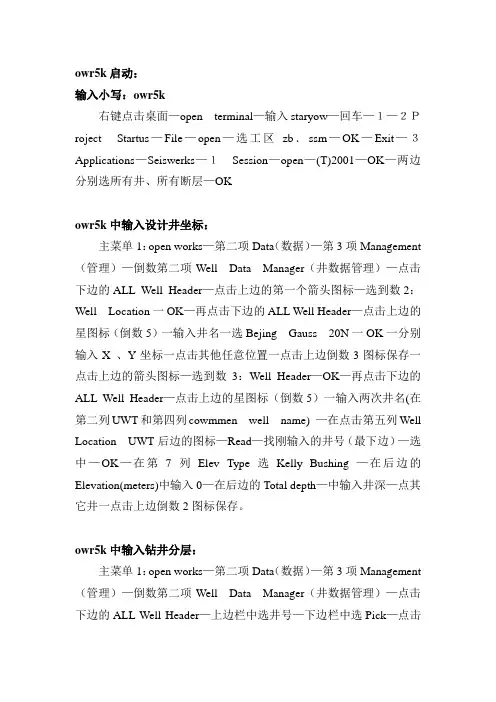
owr5k启动:输入小写:owr5k右键点击桌面—open terminal—输入staryow—回车—1—2Project Startus—File—open—选工区zb.ssm—OK—Exit—3Applications—Seiswerks—1Session—open—(T)2001—OK—两边分别选所有井、所有断层—OKowr5k中输入设计井坐标:主菜单1:open works—第二项Data(数据)—第3项Management (管理)—倒数第二项Well Data Manager(井数据管理)—点击下边的ALL Well Header—点击上边的第一个箭头图标—选到数2:Well Location一OK—再点击下边的ALL Well Header—点击上边的星图标(倒数5)一输入井名一选Bejing Gauss 20N一OK一分别输入X 、Y坐标一点击其他任意位置一点击上边倒数3图标保存一点击上边的箭头图标—选到数3:Well Header—OK—再点击下边的ALL Well Header—点击上边的星图标(倒数5)一输入两次井名(在第二列UWT和第四列cowmmen well name) —在点击第五列Well Location UWT后边的图标—Read—找刚输入的井号(最下边)—选中—OK—在第7列Elev Type选Kelly Bushing —在后边的Elevation(meters)中输入0—在后边的Total depth—中输入井深—点其它井一点击上边倒数2图标保存。
owr5k中输入钻井分层:主菜单1:open works—第二项Data(数据)—第3项Management (管理)—倒数第二项Well Data Manager(井数据管理)—点击下边的ALL Well Header—上边栏中选井号—下边栏中选Pick—点击倒1星图标—点击第二列Name后边的按钮选层位—OK—在第三列选管理员LGC—在第四列输入1—在第五列输入井深—点其它位置—保存—点击倒1星图标继续输入其他分层—保存owr5k中查斜井的斜深与垂深转换数据:主菜单1:open works—第二项Data(数据)—第3项Management (管理)—倒数第二项Well Data Manager(井数据管理)—点击下边的ALL Well Header—上边栏中选井号—下边栏中选Position Log—点击左边第三列offset points下边的…—出现该井斜深与垂深的对应数据:第一列为垂深,第二列为斜深owr5k中删除任意线断层:快捷图标8—3 Faults下边1 Unassigned segments—删除未命名断层下边2 Assigned segments—删除命名断层owr5k中两个拼接三维工区测线转换:地震剖面上剖面快捷键—测线位置图上右键—3 shuffle priority—即从现工区转入另一工区刷新井数据:主菜单Seisworks—4 Defaults—2 Well List—选All well —OK选剖面上显示的井分层、断点、油层标注:Wells—1 Select —1 Picks—从左选所需入右—OK选剖面上显示的测井曲线:Wells—1 Select —2 Prefcrred curves —从左选AC放入右—OK 选剖面上显示的井:Wells—1 Select —3 Displayed Wells —CONG从左选井入右—Apply—OK查看剖面上井的测井曲线加载情况:Wells—1 Select —4 Displayed curves剖面上显示井的合成地震记录:快捷键8—Wells后边的Parametees—点亮Synthetic—OK(所有过井剖面均显示)通过色标选曲线颜色—图标8—well—prarameters—选中positive(波峰充填)显示已做合成地震记录的井:Wells—1 Select —5 Synthetics —左边最下井号前带*号的井是已做合成地震记录井选取或变换井所采用速度:Wells—1 Select—6 Time depth conversion 选择显示时深曲线:选井号(标注Active为该井正采用的速度)—选采用或要变换的速度—Active(现用)—Refresh(更新),选中View/adjust 显示时深关系表;选中要用的速度—Active—Copy T-D—Curve—从新列表左边选中所需井放到右边—OK。
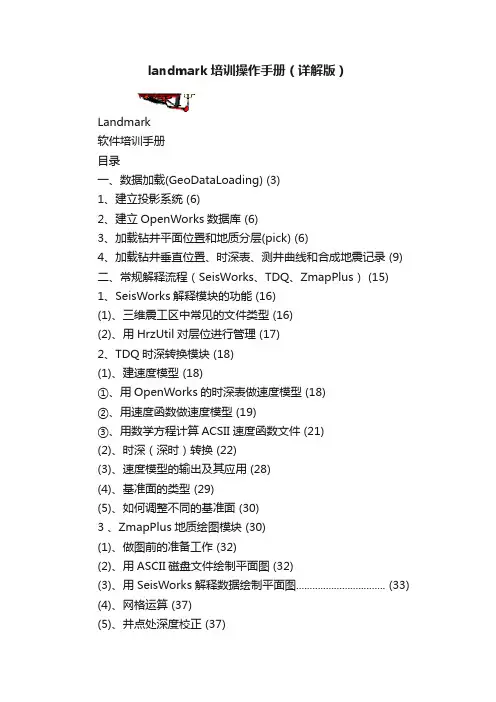
landmark培训操作手册(详解版)Landmark软件培训手册目录一、数据加载(GeoDataLoading) (3)1、建立投影系统 (6)2、建立OpenWorks数据库 (6)3、加载钻井平面位置和地质分层(pick) (6)4、加载钻井垂直位置、时深表、测井曲线和合成地震记录 (9)二、常规解释流程(SeisWorks、TDQ、ZmapPlus) (15)1、SeisWorks解释模块的功能 (16)(1)、三维震工区中常见的文件类型 (16)(2)、用HrzUtil对层位进行管理 (17)2、TDQ时深转换模块 (18)(1)、建速度模型 (18)①、用OpenWorks的时深表做速度模型 (18)②、用速度函数做速度模型 (19)③、用数学方程计算ACSII速度函数文件 (21)(2)、时深(深时)转换 (22)(3)、速度模型的输出及其应用 (28)(4)、基准面的类型 (29)(5)、如何调整不同的基准面 (30)3 、ZmapPlus地质绘图模块 (30)(1)、做图前的准备工作 (32)(2)、用ASCII磁盘文件绘制平面图 (32)(3)、用SeisWorks解释数据绘制平面图 (33)(4)、网格运算 (37)(5)、井点处深度校正 (37)三、合成记录制作(Syntool) (37)1 、准备工作 (37)2 、启动Syntool (37)3 、基准面信息 (38)4 、子波提取 (39)5 、应用Checkshot (41)6 、合成地震记录的存储 (44)7 、SeisWelll (45)一、数据加载(GeoDataLoading)(一)、建立投影系统下面以建立TM投影系统为例:图(1-4-4e)(二)、建立OpenWorks数据库(三)、加载钻井平面位置和地质分层(Pick)加载的钻井数据类型:钻井平面位置、地质分层、时深表、井轨迹、测井曲线、合成地震记录等。
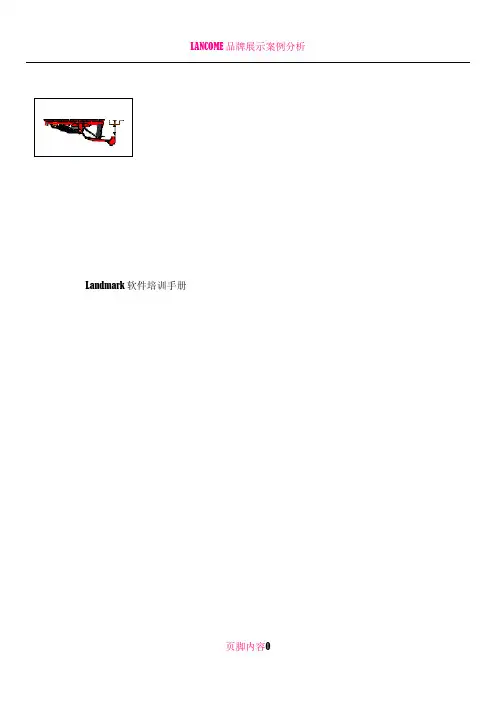
Landmark软件培训手册目录一、数据加载(GeoDataLoading) (3)1、建立投影系统 (6)2、建立OpenWorks数据库 (6)3、加载钻井平面位置和地质分层(pick) (6)4、加载钻井垂直位置、时深表、测井曲线和合成地震记录 (9)二、常规解释流程(SeisWorks、TDQ、ZmapPlus) (15)1、SeisWorks解释模块的功能 (16)(1)、三维震工区中常见的文件类型 (16)(2)、用HrzUtil对层位进行管理 (17)2、TDQ时深转换模块 (18)(1)、建速度模型 (18)①、用OpenWorks的时深表做速度模型 (18)②、用速度函数做速度模型 (19)③、用数学方程计算ACSII速度函数文件 (21)(2)、时深(深时)转换 (22)(3)、速度模型的输出及其应用 (28)(4)、基准面的类型 (29)(5)、如何调整不同的基准面 (30)3 、ZmapPlus地质绘图模块 (30)(1)、做图前的准备工作 (32)(2)、用ASCII磁盘文件绘制平面图 (32)(3)、用SeisWorks解释数据绘制平面图................................. (33)(4)、网格运算 (37)(5)、井点处深度校正 (37)三、合成记录制作(Syntool) (37)1 、准备工作 (37)2 、启动Syntool (37)3 、基准面信息 (38)4 、子波提取 (39)5 、应用Checkshot (41)6 、合成地震记录的存储 (44)7 、SeisWelll (45)一、数据加载(GeoDataLoading)(一)、建立投影系统下面以建立TM投影系统为例:图(1-4-4e)(二)、建立OpenWorks数据库(三)、加载钻井平面位置和地质分层(Pick)加载的钻井数据类型:钻井平面位置、地质分层、时深表、井轨迹、测井曲线、合成地震记录等。
Landmark中文手册(完整版)第一章建立oracle数据库思路:oracle数据库的建立是为了在硬盘中开辟空间,为加suvery、断层、井数据提供基础。
1、Openworks2003 Command Menu(以下简称OW)——project create(图1-1)图1-1图1-2project create——Project name(数据库名):shengcai(图1-2)project create——Cartographic Reference——List——Beijing Causs 21 Measurement system——SPE Preferred Metric 数据空间大小——Medium参数选取完毕,然后Apply,等几分钟就可产生一个数据库(图1-3、4、5)。
图1-3图1-4图1-5第二章数据加载一、加载井数据思路:井数据的加载主要分三个部分:井位的加载、测井曲线的加载,分层数据的加载,其重点在于格式文件的编辑。
1、井位的加载(1)编辑井位文件:well.datwell name x y depth(1)输入井位:Command Menu—Data—Import—ASCII Well Loader①输入文件名:file:home/ow2003/well.dat(图1)图1(2)编辑格式文件ASCII Loader ——edit—format(图1)ASCII format edit——format—new(图2)在数据文件处输入井文件的目录及文件名home/ow2003/well.dat,在格式文件中输入格式文件的要存的目录及文件名/aa.wdl,然后OK(图3),会出现数据well.dat的窗口(图5)。
图2图3在ASCII format edit窗口的Data Categorfy中选well header (图4),在Data Items中选Uwi—Read From File(图3)——抹井名列—Add(图5)comman well name—Read From File—抹井名列—AddOrig x or lon sf—Read From File—抹x列—AddOrig y or lon sf—Read From File—抹y列—AddTotal depth—Read From File—抹井深列—AddElev Type—constant—Value:KB—AddElevation—constant—Value:0——AddSave format—给格式文件名:aa.wdlSave as ----输入文件名Test formatExit图4图5(3)加载井位数据ASCII Loader ——file-load(图1),显示加载过程,加载完成。
Landmark学习教程_5第五章相干体的制作(优选.)第五章相干体的制作相干体断层解释的基础,对断层的解释有指导和验证作用,也可以在相干体上直接作断层的解释。
分为:地震数据的输入、相干体的输出和生成、相干切片上的断层解释。
1、地震数据的输入Command Menu——Applications——Poststack/PAL弹出窗口(图1)图1Project Type选择“3D”;选择所建立的地震工区;在Product Selection的选项中,全选。
——Launch弹出窗口(图2,a)。
bac图2单击Input data弹出窗口图2,c。
Seisworks Seismic——Parameters,弹出窗口图2,b。
单击list,选mig 3dv。
点亮Limit Maximum Time:4000(只作0—4000ms的相干体)。
Ok。
此时偏移地震数据已经输入。
2、相干体的输出和生成Output data(图3,A)——点亮Bricked(图3,B)——Parameters,弹出窗口图3,C。
Output file:coh,ok。
BAC图3Processes——Poststack ESP——ESP 3D(图4)。
流程栏中将会出现ESP 3D(图5)。
图4 图5单击Run。
相干体数据将会生成。
3 显示相干切片Command Menu——Applications――Seisworks――3D 出现SeisWorks 2003解释窗口点击Session――new 选择解释员、井、断层。
OK。
(图6)图6几秒钟后窗口中的Interpret命令变成黑色,点击Interpret――Seismic弹出显示窗口――Map弹出底图窗口(图7)图7在Seismic View窗口中点击快捷命令菜单中的“地震体属性命令”弹出Seismic Disply Paramerers窗口――在第一项Seismic files列表中选择相干数据体(此工区的相干数据体的名称为coh), OK.操作流程见图8注:属性窗口中还可以改变数据体的显示比例、模式等。
LandMark——Pal/PostStack软件介绍流程工作流程如下:1、首先启动ow2003,启动命令为:startow2、键入口令,如:123453、窗口中显示了ow2003的主窗口4、打开如下菜单:5、点击图上模块6、出现7、打开,选择工区,并且激活poststack esp和pal两项选项。
点击8、选择解释员后,出现窗口选择选择工区内的地震数据,选择重新键入新的输出地震名,在图上位置区域内按MB3(鼠标右键),出现,9、增益:选择第一项增益10、滤波:选择第二项选择滤波方式11、反褶积:选择第三项进行反褶积计算12、三瞬:选择,选择三瞬,即瞬时相位,瞬时频率,瞬时振幅。
13、选择合适的处理方法后,需要选择相应的参数,如图中显示位置点MB1出现参数选项,选择合适的参数,然后按OK。
其他处理方法如同。
14、最后选择菜单中的RUN按扭,运行。
此时可以检测程序的运行情况,点击主菜单中的job------下面的view进行查看。
到这里叠后处理中的反褶积,滤波,增益,三瞬就讲完了。
接下来介绍地震资料的相干处理和地震资料的属性提取:14、相干处理,仍然在上面的主菜单中选择第10项的,选择一种相干方式,现举一例进行演示,如然后点击鼠标MB1参数选项,出现参数菜单,选择好分析时窗方式后,选取层位和合适的时窗,键入输出名,选择扫描模式之后,点击ok按扭。
回到主菜单,RUN。
15、属性提取:选择菜单中的第8项后,在上按鼠标MB1,选择分析时窗方式,选取层位和合适的时窗,然后选择提取的地震资料的属性参数,包括有:(1)振幅类属性常用的振幅类属性有:1):2)Average Absolute Amplitude 平均绝对振幅:此外,还包括了3)、、、、4)::::::::(2)复地震道统计类:复地震道包括5种属性,1)2)在复地震道计算中,瞬时频率是相位随时间的变化率,或者说是相位的导数。
实际计算时,先算出瞬时频率道,然后计算时窗内的平均值。